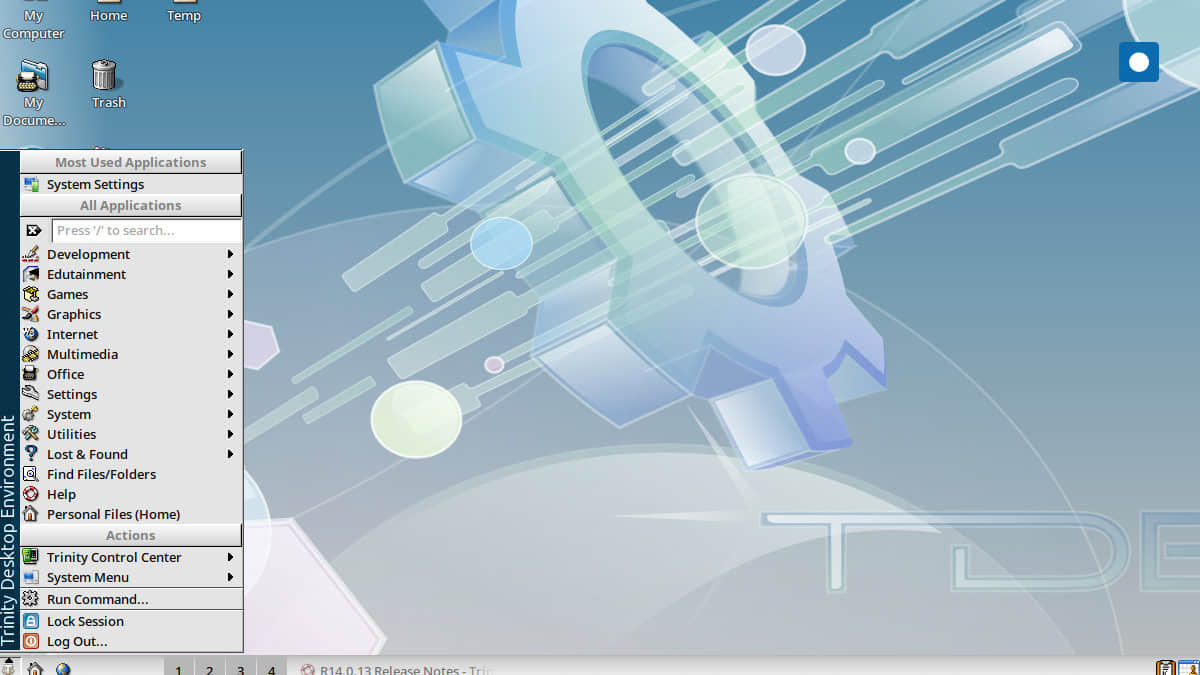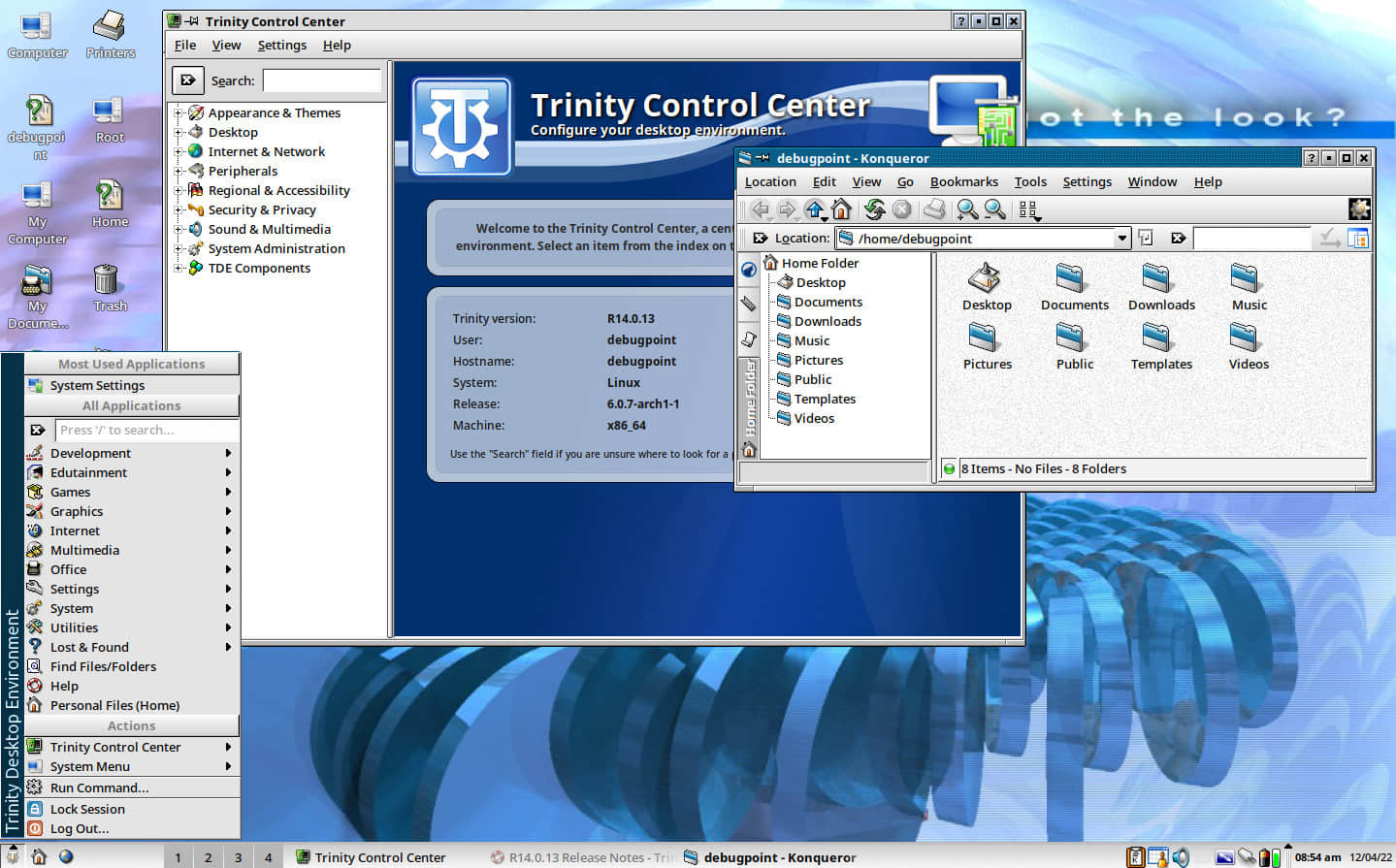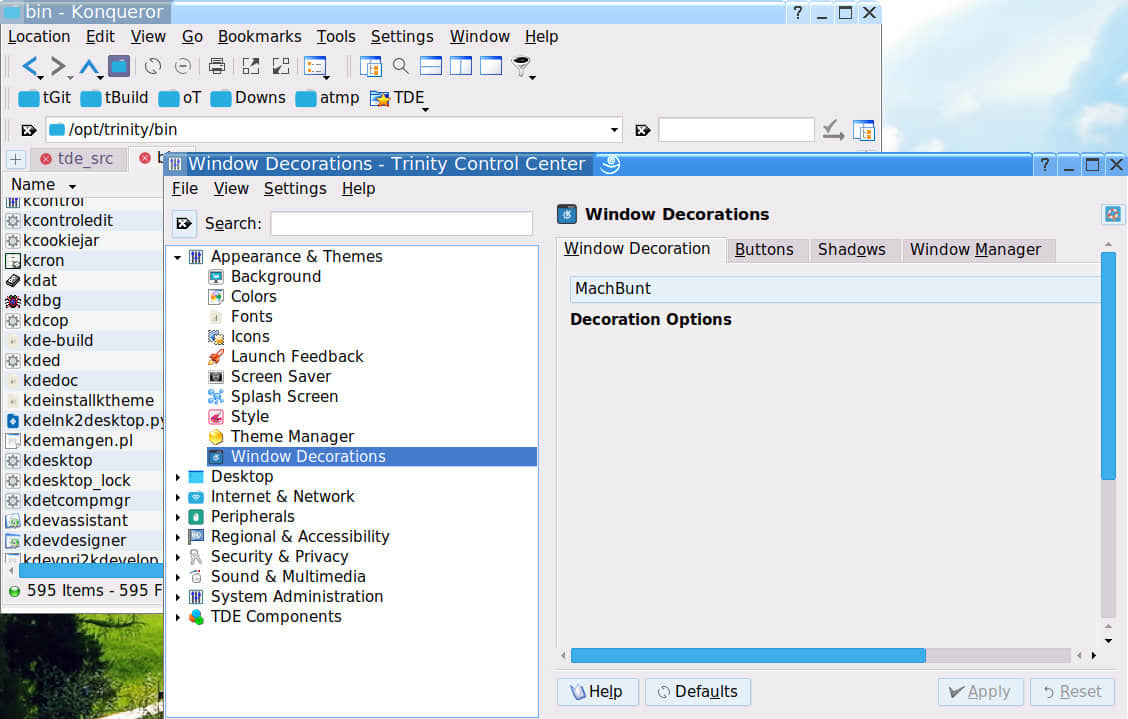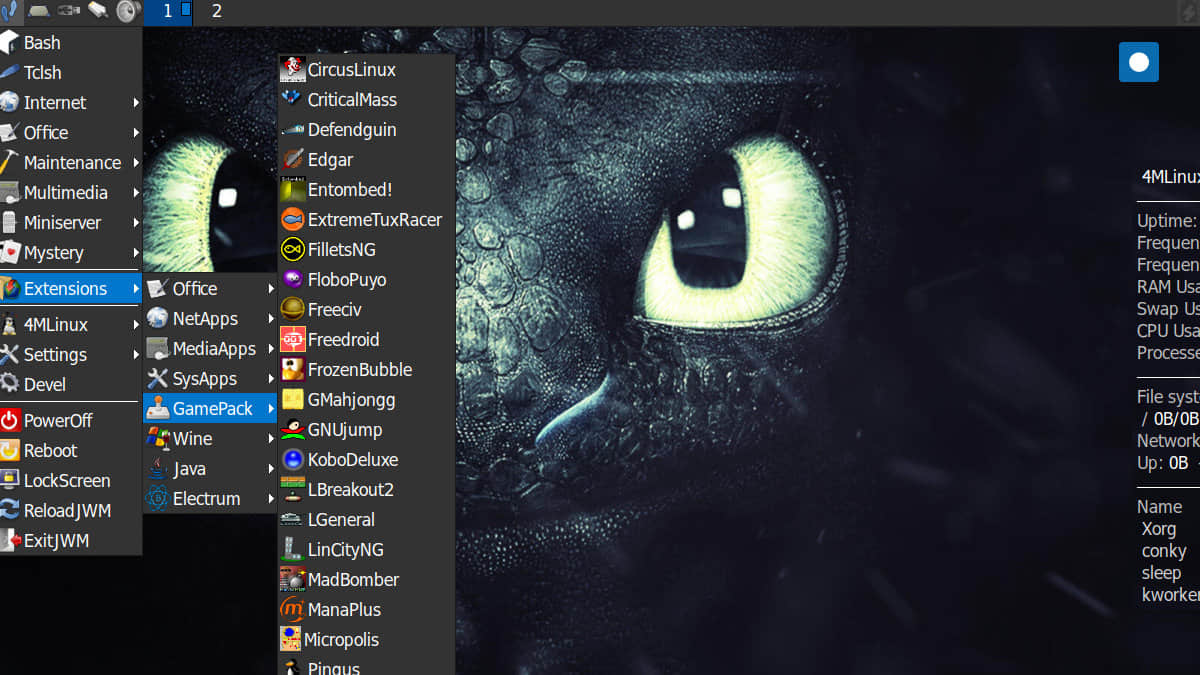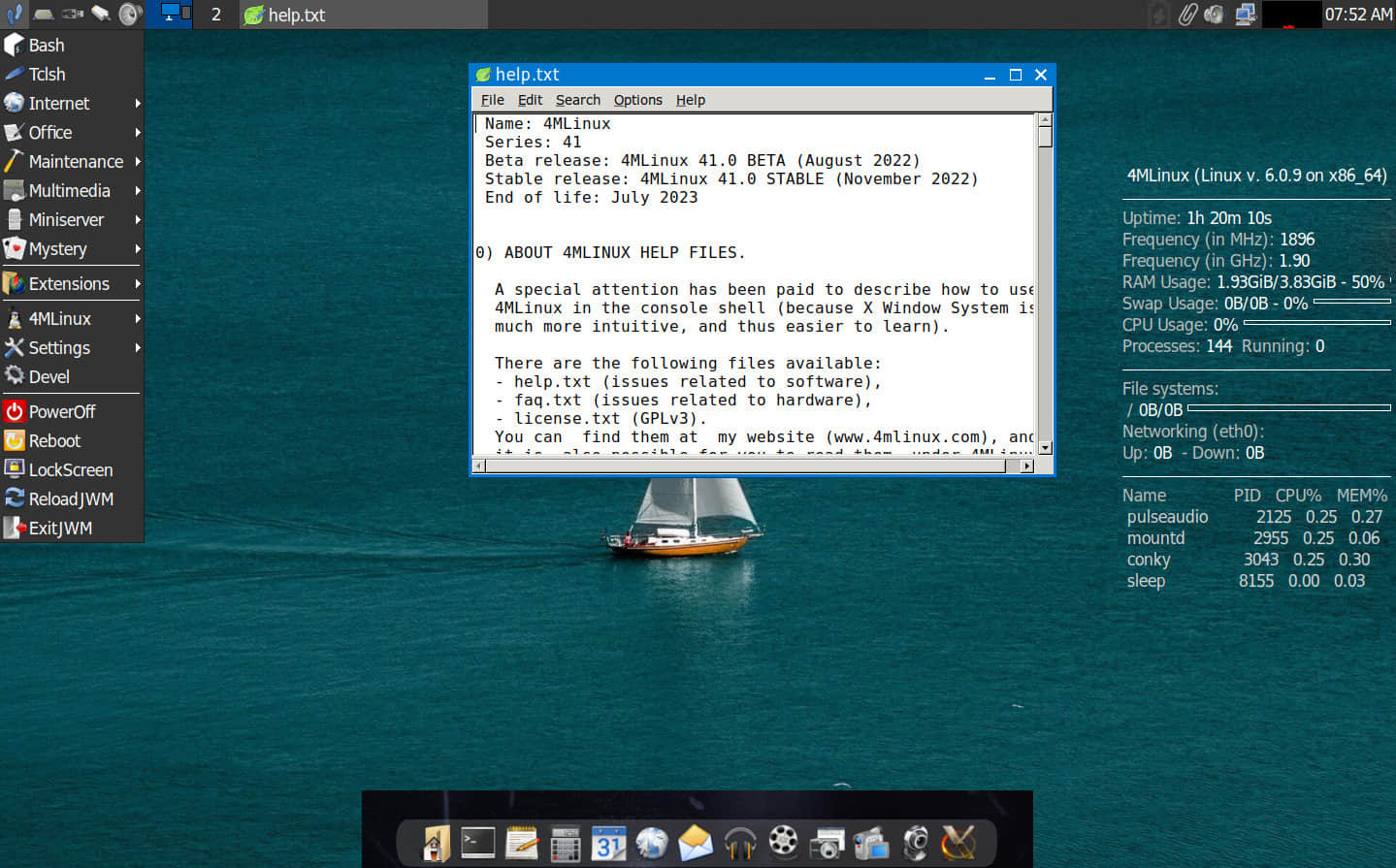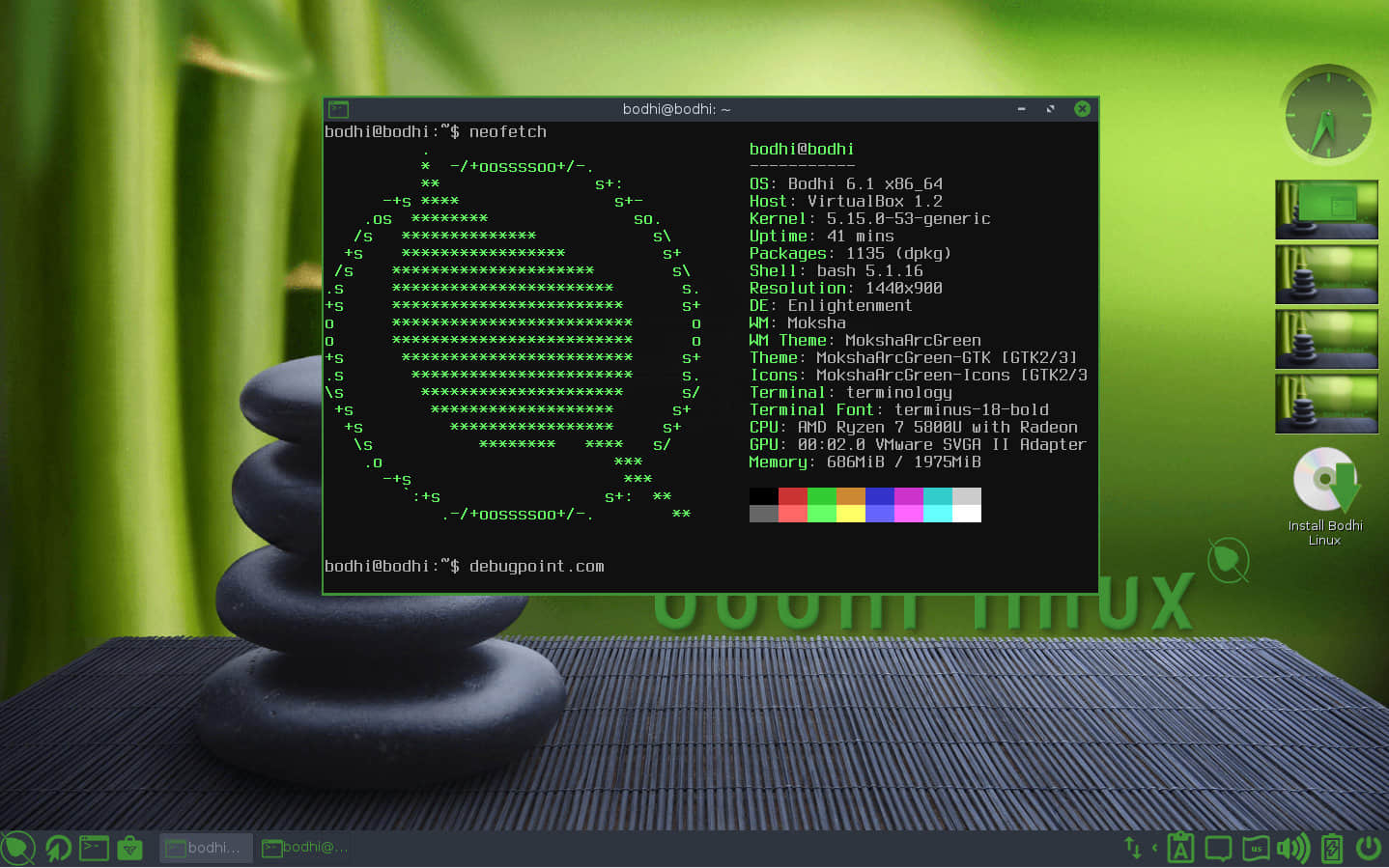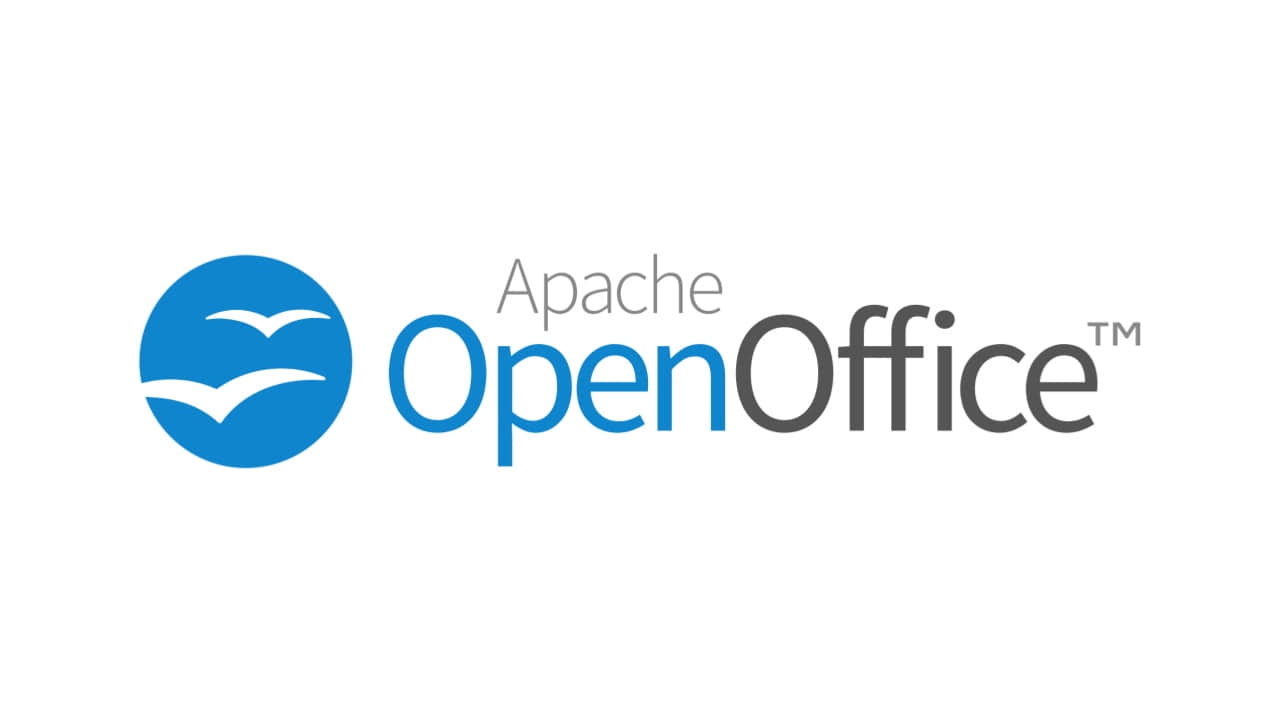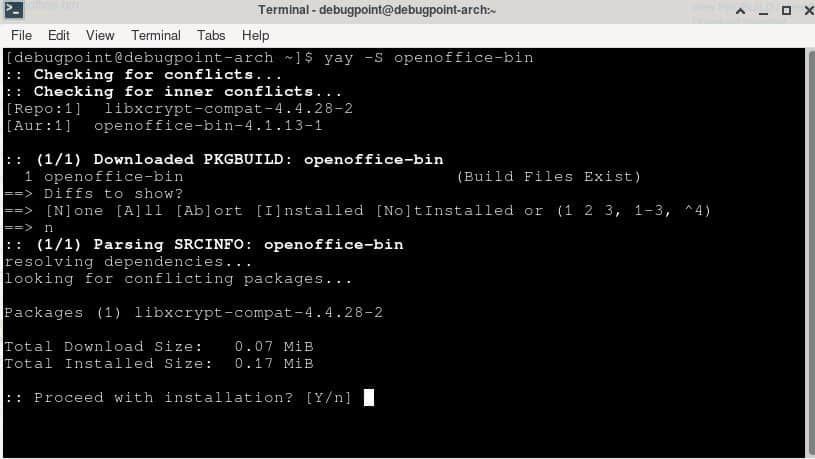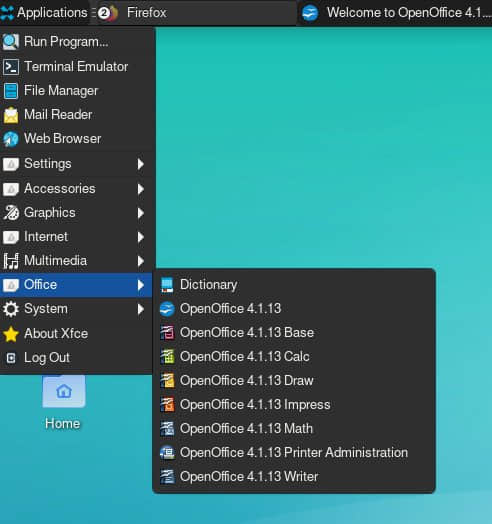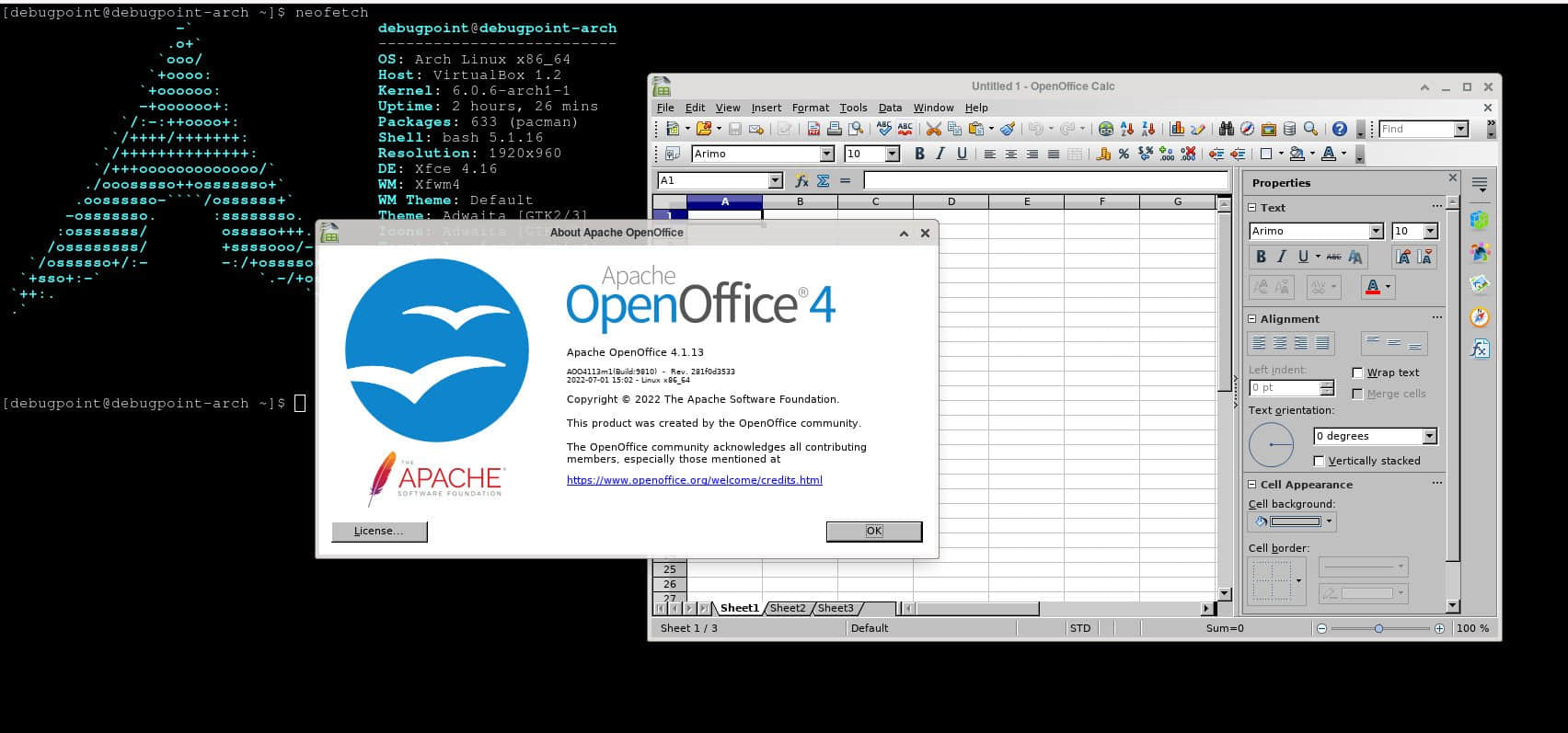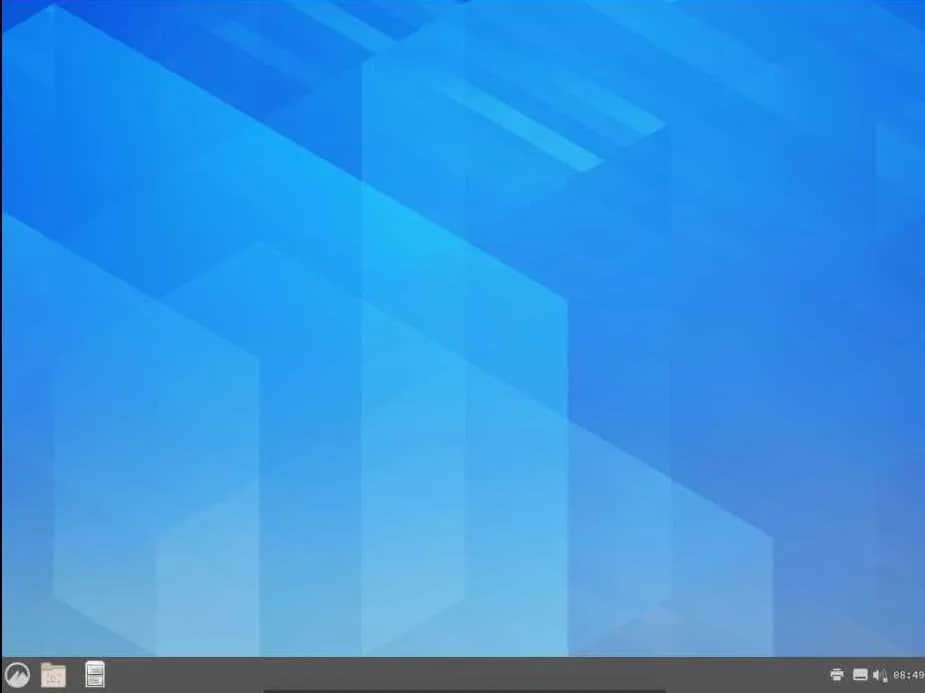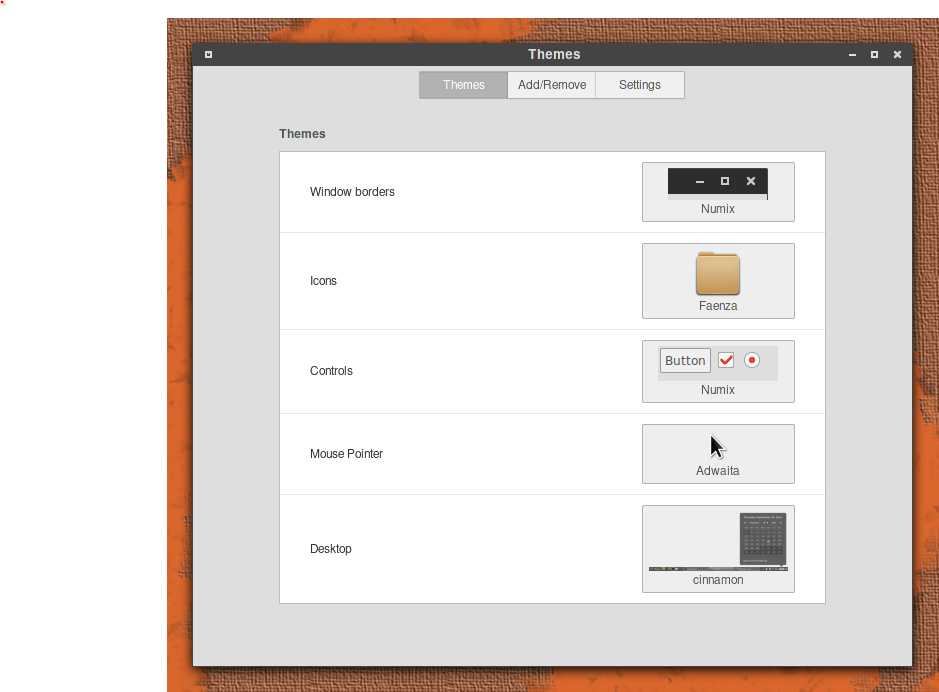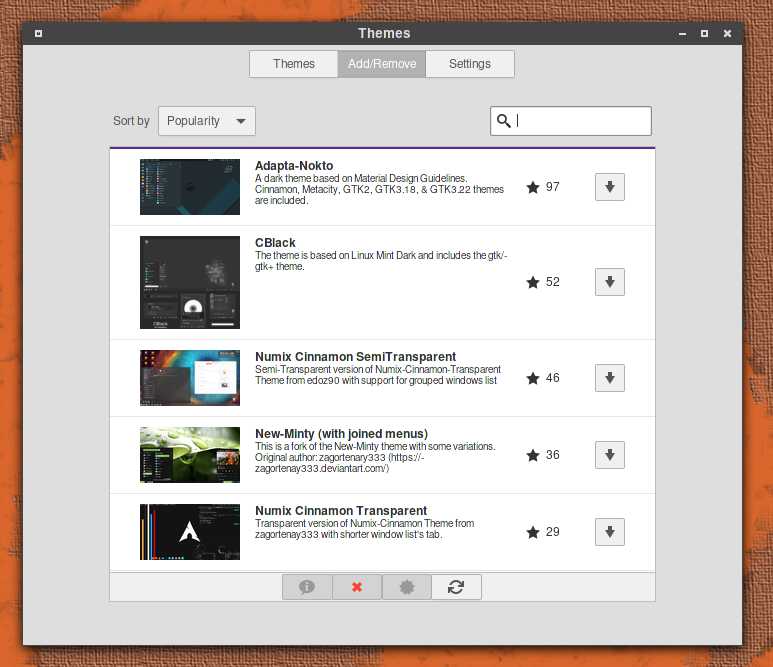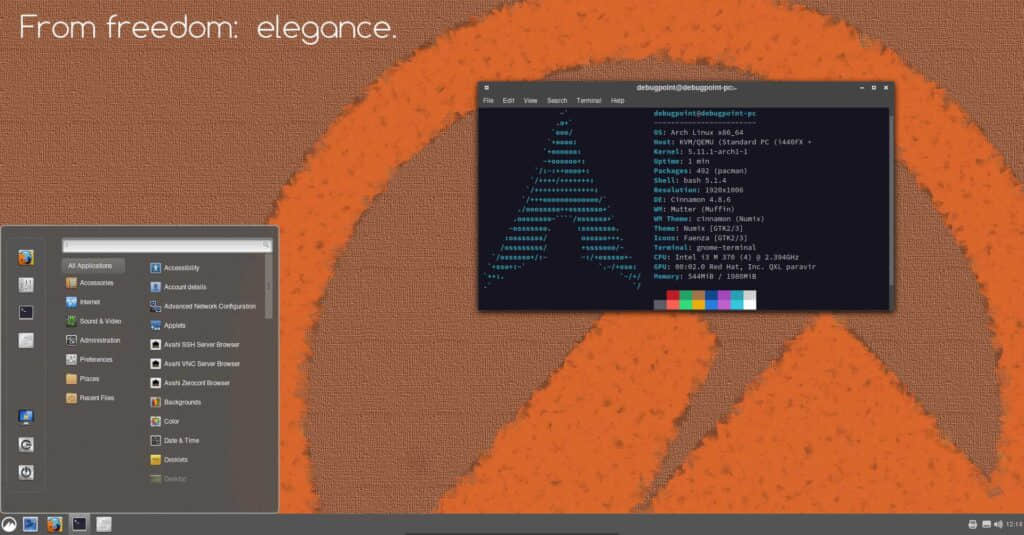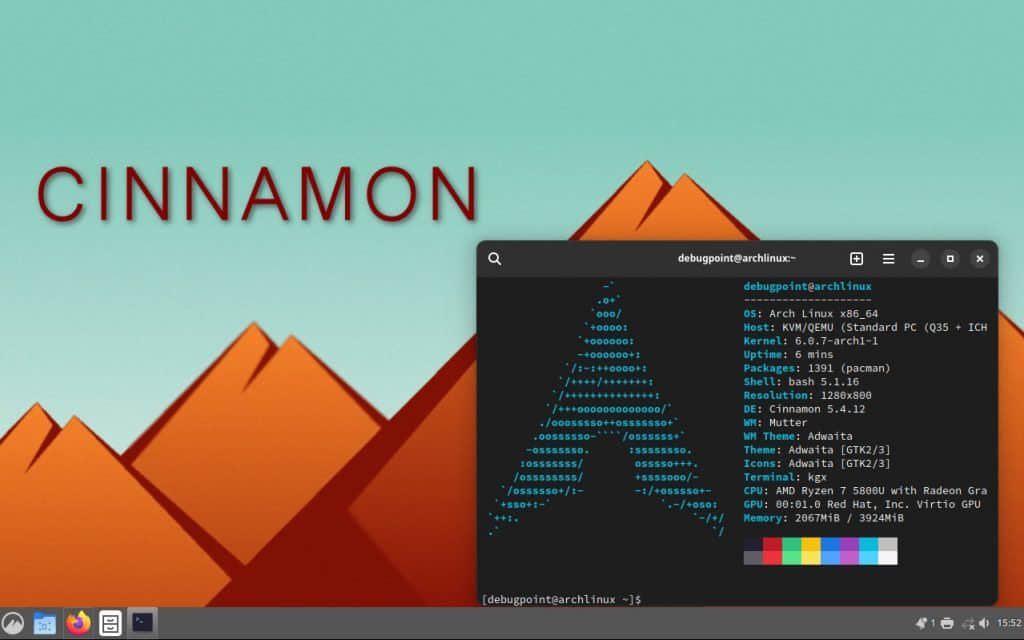Gnoppix Linux 22.12 发布
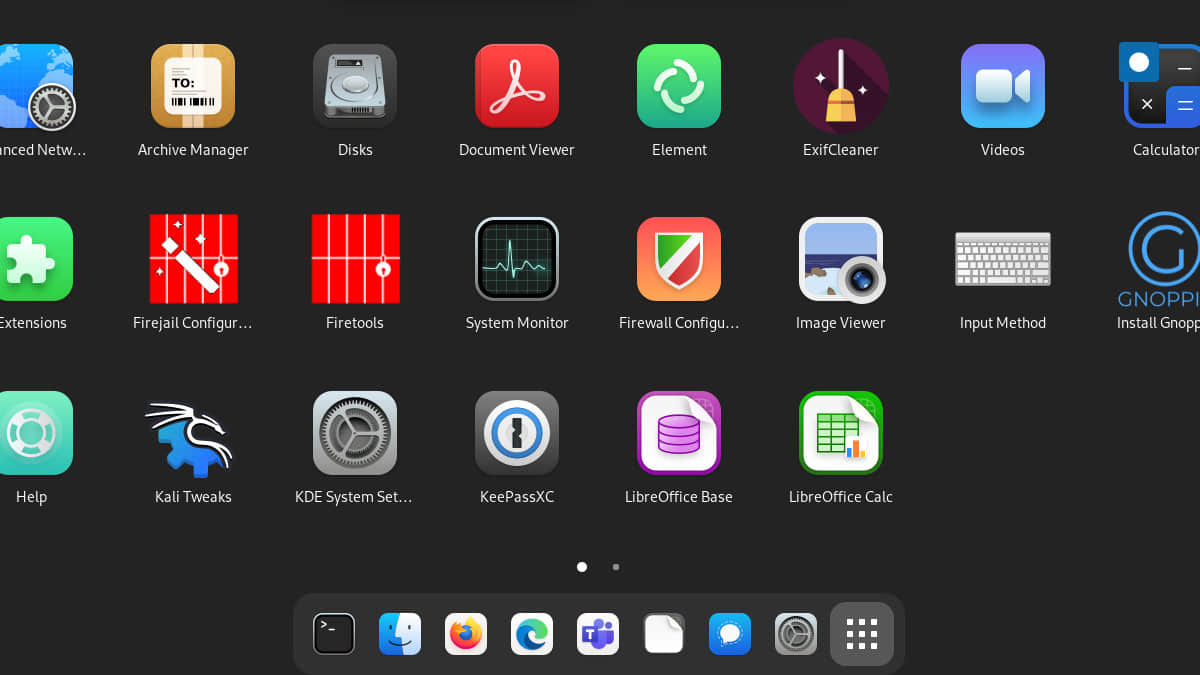
基于 Kali Linux 的 Linux 滚动发行版 Gnoppix 22.12 带来了 GNOME 43、Linux 内核 6.0 和新的升级。
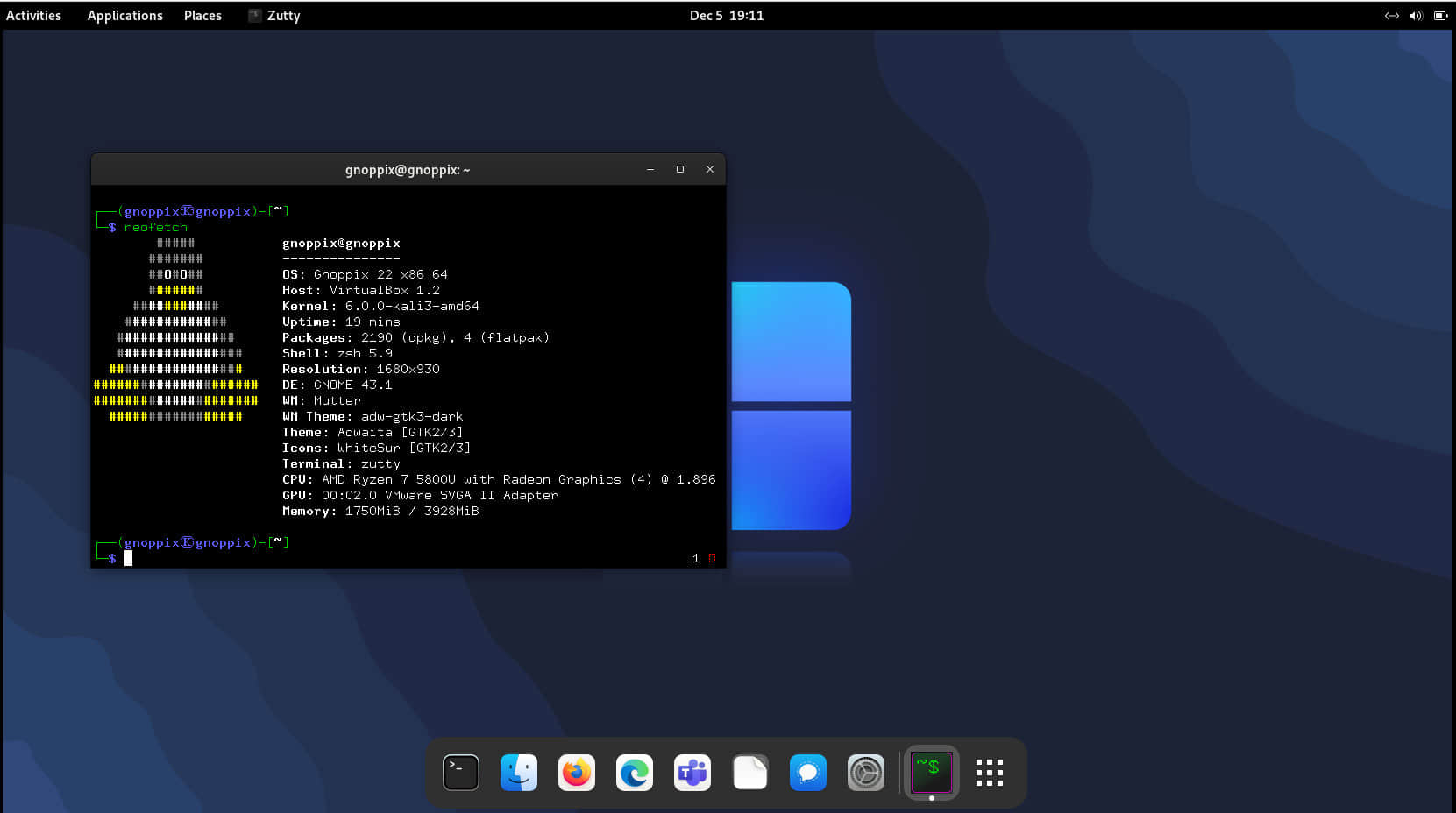
作为传统的现场 CD 发行版 Knoppix 项目的继承者,Gnoppix Linux 是专门为渗透测试和反向工程而设计的。它为网页应用安全和数字权利保护进行了优化。除了对安全的关注,Gnoppix 也可以作为一个普通的桌面操作系统使用。它是一个滚动的版本,经常收到更新和新功能。
在其核心部分,它基于 Kali Linux,并采用了 Debian-rolling 的某些部分。与 Kali Linux 的 Xfce 相比,它采用的是 GNOME 桌面。
Gnoppix Linux 22.12 的最新变化
目前的主要版本是 Gnoppix 22,它是一个持续的小版本发布,最近其团队发布了 Gnoppix 22.12,有以下更新。
首先,内核版本被提升到了 Linux 内核 6.0 ,采用了最新的 GNOME 43.2 桌面。如果你想把这个发行版作为桌面使用,那么默认的应用程序列表会给你带来一些好消息。
Gnoppix 22.12 增加了 GIMP 图像编辑器、Deluge & Transmission、Clapper 音乐播放器和 GNOME 固件更新器。
此外,所有的 GNOME 原生软件包都被升级到了 43.2 版本,同时团队开始着手开发 44 版本,该版本将于 2023 年 2 月发布。
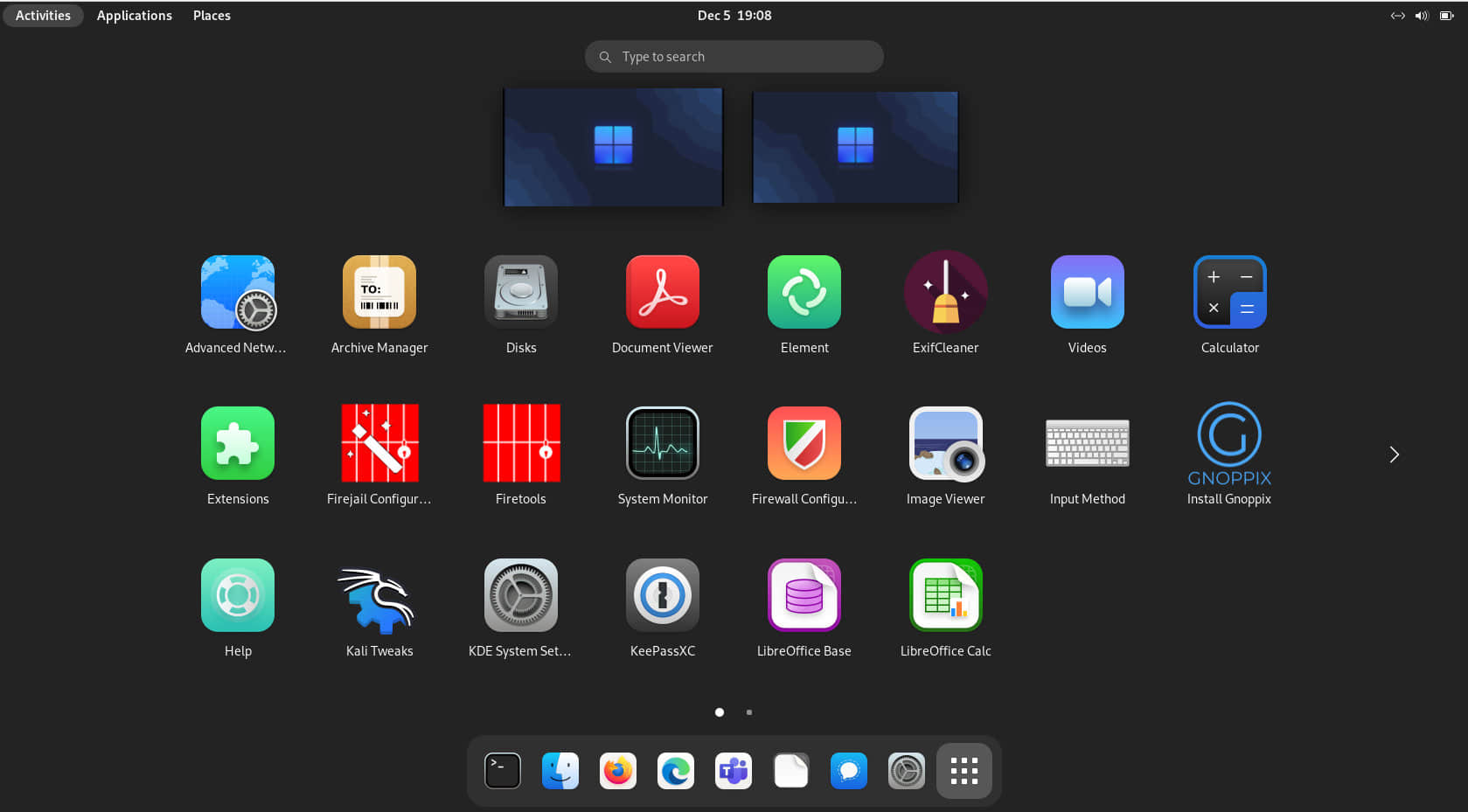
其他关键组件和应用程序包括以下内容:
- LibreOffice 7.4.2.3
- Linux 主线内核 6.0.7
- OpenJDK 11
- pipewire 0.3.60
- Firefox ESR 102
- Python 3.10
Gnoppix Linux 还默认增加了几个微软的应用程序。在这个版本中,你可以得到微软 Edge 浏览器 107 和用于会议和通信的微软 Teams 预览版。
在完整的变更日志中有一个巨大的软件包更新列表,你可以在 这里 中找到。
下载
如果你想尝试一下,你可以使用以下链接下载它。
下载 Gnoppix 22.12
请记住,它是在现场介质中使用的理想选择。然而,你可以很容易地在你的硬件上安装它,并作为 Debian-GNOME-rolling 版本运行。另外,请注意,它需要至少 50GB 的磁盘空间来安装!这是其 Calamares 安装程序的一个硬性要求。
此外,Kali Linux 的软件仓库已经被添加到 /etc/apt/sources.list 中,来自 Debian-rolling 的软件包基本稳定,所以,它应该是很稳定的。
干杯。
参考自 发布公告。
via: https://debugpointnews.com/gnoppix-22-12-release/